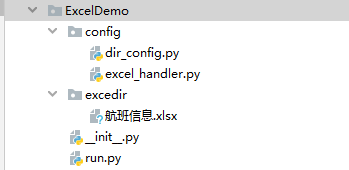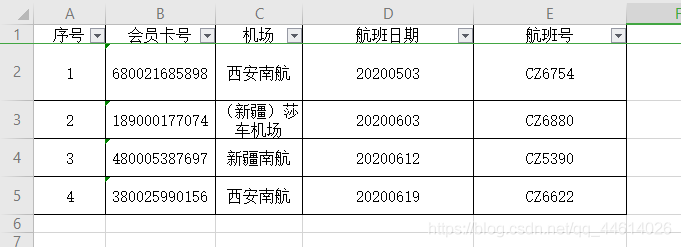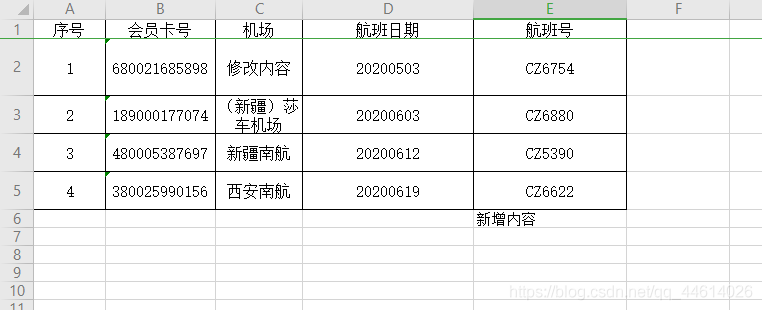Python封装excel操作
Python封装excel操作
-
-
- 结构说明
- 代码解析
-
openpyxl 是 python 中操作 excel 表格比较常用的一个库,可以读取和写入excel文件,支持【.xlsx / .xlsm / .xltx / .xltm】格式的文件,处理excel数据、公式、样式,且可以在表格内插入图表
但是在实际项目的使用过程中,如果经常要用到 openpyxl 进行操作,进行相应的封装,会事半功倍
结构说明
- - config 配置文件夹
- - - - dir_config.py 配置文件路径等相关信息
- - - - excel_handler.py 用于封装excel操作
- - exceldir 表格文件存放路径
- - run.py 执行文件
代码解析
excel_handler.py
from openpyxl import load_workbook
from openpyxl.worksheet.worksheet import Worksheet
class ExcelHandler():
'''
操作Excel
'''
def __init__(self, file):
'''初始化函数'''
self.file = file
def open_sheet(self, sheet_name) -> Worksheet:
'''打开表单'''
wb = load_workbook(self.file)
sheet = wb[sheet_name]
return sheet
def read_header(self, sheet_name):
'''获取表单的表头'''
sheet = self.open_sheet(sheet_name)
headers = []
for i in sheet[1]:
headers.append(i.value)
return headers
def read_rows(self,sheet_name):
'''
读取除表头外所有数据(除第一行外的所有数据)
返回的内容是一个二维列表,若想获取每一行的数据,可使用for循环或*解包
'''
sheet = self.open_sheet(sheet_name)
rows = list(sheet.rows)[1:]
data = []
for row in rows:
row_data = []
for cell in row:
row_data.append(cell.value)
data.append(row_data)
return data
def read_key_value(self,sheet_name):
'''
获取所有数据,且将表头中的内容与数据结合展示(以字典的形式)
如:[
{'序号':1,'会员卡号': '680021685898','机场名称':'上海机场'},
{'序号':2,'会员卡号': '680021685899','机场名称':'广州机场'}
]
'''
sheet = self.open_sheet(sheet_name)
rows = list(sheet.rows)
# 获取标题
data = []
for row in rows[1:]:
rwo_data = []
for cell in row:
rwo_data.append(cell.value)
# 列表转换成字典,与表头里的内容使用zip函数进行打包
data_dict = dict(zip(self.read_header(sheet_name),rwo_data))
data.append(data_dict)
return data
@staticmethod
def write_change(file,sheet_name,row,column,data):
'''写入Excel数据'''
wb = load_workbook(file)
sheet = wb[sheet_name]
# 修改单元格
sheet.cell(row,column).value = data
# 保存
wb.save(file)
# 关闭
wb.close()
写入Excel数据这一步,使用了静态方法,原因是读取文件可以无需保存,而修改文件后,如果没有进行保存,而其他地方有调用了该方法,则会引起一些报错,所以,每对excel进行一次修改,都进行一次保存
dir_config.py
import os
# ExcelDemo 所在的绝对路径
base_dir = os.path.split(os.path.split(os.path.abspath(__file__))[0])[0]
# excel 文件放置目录
excel_dir = os.path.join(base_dir,'excedir')
run.py
import os
from ExcelDemo.config.excel_handler import ExcelHandler
from ExcelDemo.config import dir_config
excelfile = os.path.join(dir_config.excel_dir,'航班信息.xlsx')
if __name__ == '__main__':
excel = ExcelHandler(excelfile)
header = excel.read_header('Sheet1')
data = excel.read_rows('Sheet1')
data2 = excel.read_key_value('Sheet1')
print(header)
'''
['序号', '会员卡号', '机场', '航班日期', '航班号']
'''
print('**********************************')
print(data)
'''
[
[1, '680021685898', '西安南航', 20200503, 'CZ6754'],
[2, '189000177074', '(新疆)莎车机场', 20200603, 'CZ6880'],
[3, '480005387697', '新疆南航', 20200612, 'CZ5390'],
[4, '380025990156', '西安南航', 20200619, 'CZ6622']
]
'''
print('**********************************')
print(data2)
'''
[
{'序号': 1, '会员卡号': '680021685898', '机场': '西安南航', '航班日期':20200503, '航班号': 'CZ6754'},
{'序号': 2, '会员卡号': '189000177074', '机场': '(新疆)莎车机场', '航班日期': 20200603, '航班号': 'CZ6880'},
{'序号': 3, '会员卡号': '480005387697', '机场': '(新疆)库车', '航班日期': 20200612, '航班号': 'CZ5390'},
{'序号': 4, '会员卡号': '380025990156', '机场': '西安南航', '航班日期': 20200619, '航班号': 'CZ6622'}
]
'''
excel.write_change(excelfile,'Sheet1',6,5,'新增内容')
excel.write_change(excelfile,'Sheet1',2,3,'修改内容')